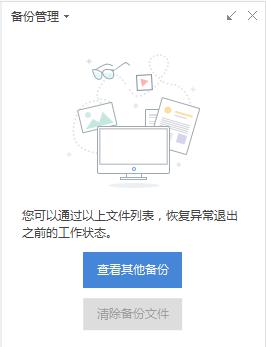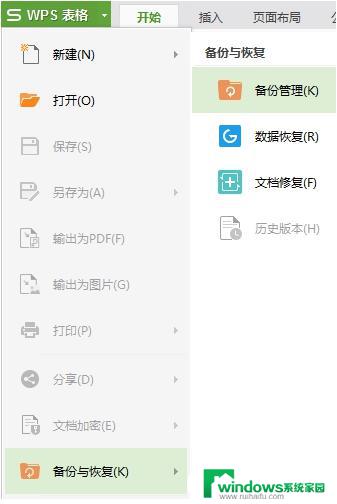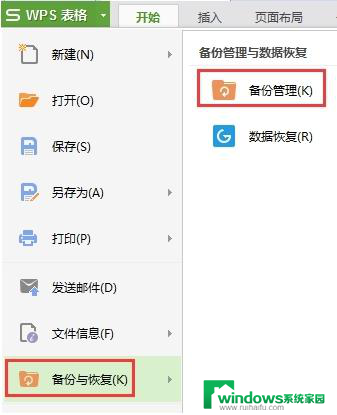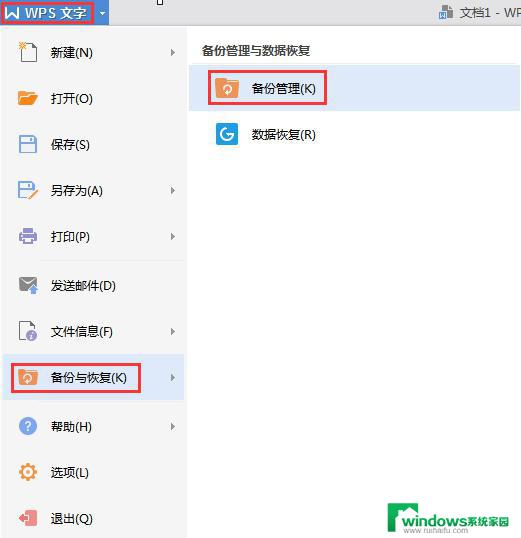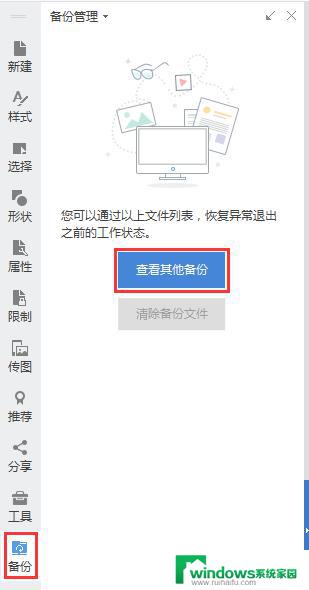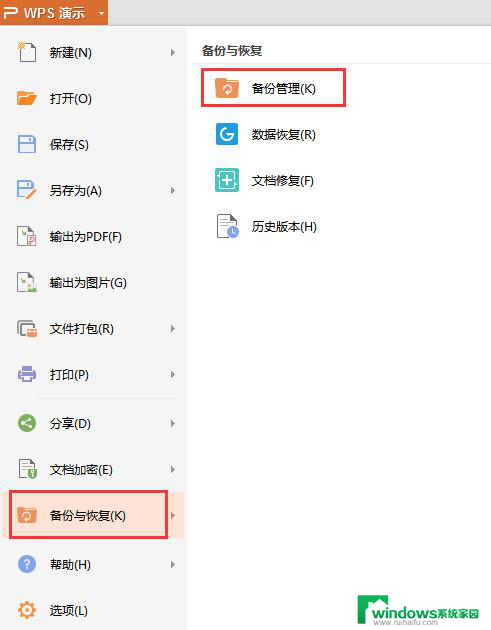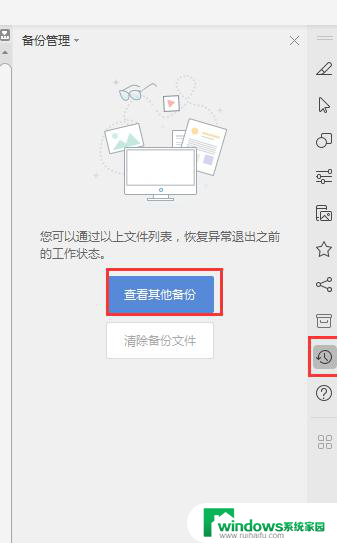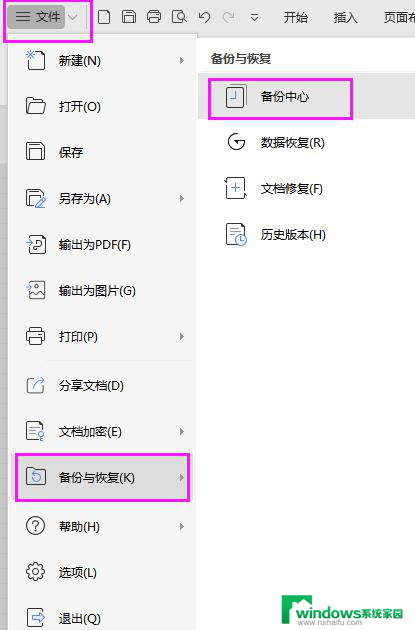wps表格内容被错误保存了怎么找回啊 wps表格内容错误保存怎么找回
wps表格内容被错误保存了怎么找回啊,在日常使用电脑的过程中,我们经常会遇到各种各样的问题,有时候由于一些不可预料的原因,我们可能会在使用WPS表格时错误保存了内容。这种情况下,我们应该如何找回这些错误保存的内容呢?幸运的是WPS表格提供了一些方法来解决这个问题。在本文中我们将介绍一些简单有效的方法,帮助大家找回被错误保存的WPS表格内容。无论是初次接触WPS表格的新手还是已经熟练使用的老手,都可以通过本文中的方法轻松应对这个问题。让我们一起来看看吧!

文件保存后需要找回之前的版本吗?请问您的文件是保存在电脑本地还是保存在云文档中的?
如果文件保存在电脑本地,wps软件有自动备份功能,若文件使用wps软件编辑的,可以尝试在备份文件中找回之前的版本。
打开wps软件,按CTRL+F1快捷键,右边弹出任务窗格,点击”备份“--”查看其他备份“,弹出的窗口进行查找。
PS:同名文件都可以打开进行查看。
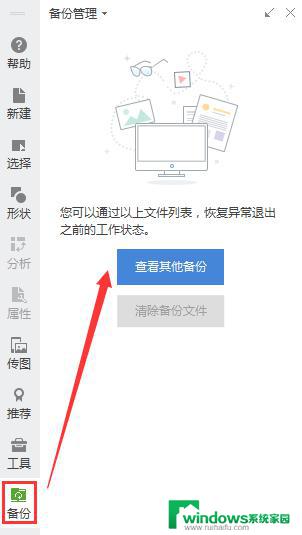
如果您的文件有保存到云文档,您也可以登录到云文档:https://drive.wps.cn/ ,找到对应的文档后--右键--历史版本,查找一下文件的历史版本试试。
以上就是 wps 表格内容被错误保存后如何找回的全部内容,如果有遇到相同问题的用户,可以参考本文中介绍的步骤进行修复,希望本文能对大家有所帮助。